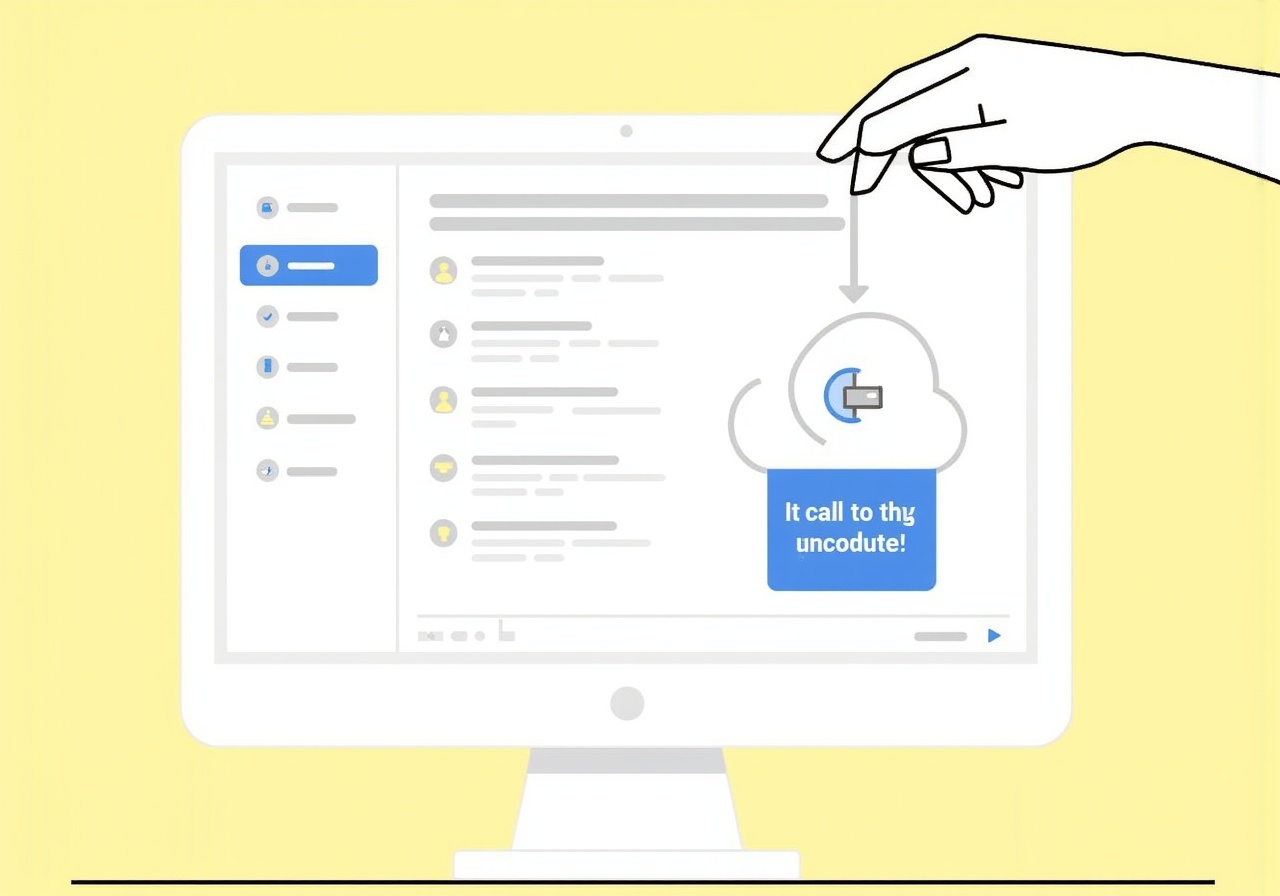Драйверы – это программное обеспечение, которое позволяет операционной системе взаимодействовать с аппаратными компонентами компьютера. Без корректно установленных и обновленных драйверов оборудование не сможет работать эффективно или вовсе станет непригодным. В современном мире, где производительность и стабильность систем особенно важны, правильное управление драйверами является неотъемлемой частью обслуживания ПК и других устройств.
Во многих случаях пользователи сталкиваются с замедлениями, ошибками или некорректной работой периферийных устройств именно из-за устаревших или повреждённых драйверов. По данным недавних исследований, около 35% проблем с аппаратным обеспечением вызваны отсутствием обновлений или неправильной установкой драйверов. В этой статье мы подробно рассмотрим, как правильно установить и обновить драйверы на различных устройствах, а также безопасно решать возможные возникающие трудности.
Каждый, кто занимается сборкой, ремонтом или апгрейдом компьютеров, держит в голове важность своевременного обновления драйверов. Необходимо не только уметь быстро находить и устанавливать актуальные версии, но и понимать, какой именно драйвер требуется для конкретного компонента.
Что такое драйвер и зачем его обновлять
Драйверы – это промежуточное программное обеспечение, которое преобразует команды операционной системы в сигналы, понятные аппаратуре, и наоборот. Они обеспечивают корректное взаимодействие чипсетов, видеокарт, звуковых плат, сетевых адаптеров и многих других устройств с ОС.
Обновления драйверов выходят по нескольким причинам:
- Улучшение производительности устройства – оптимизация программного кода и исправление багов помогают устройствам работать быстрее и стабильнее.
- Совместимость с новыми версиями операционных систем – устаревшие драйверы могут не поддерживать последние обновления Windows, Linux или macOS.
- Безопасность – производители устраняют уязвимости, которые могут привести к сбоям или атакам.
- Поддержка новых функций – с выходом новых версий драйверов устройство может получить дополнительные возможности.
Например, в индустрии видеокарт регулярно выходят обновления, позволяющие оптимизировать производительность в последних играх или добавить поддержку новых технологий визуализации. По отчетам NVIDIA и AMD, без обновления драйверов пользователь может терять до 15–20% производительности в новых играх.
Поэтому регулярное обновление драйверов не только сохраняет стабильность работы компьютера, но и помогает ощутить максимальный потенциал аппаратных компонентов.
Подготовка к установке и обновлению драйверов
Перед началом процесса установки или обновления драйверов важно провести подготовительные мероприятия, которые помогут избежать ошибок и проблем в будущем.
Во-первых, определите модели и версии оборудования, драйверы для которого вы собираетесь обновить. Для этого в Windows можно использовать "Диспетчер устройств" – он покажет список всех аппаратных компонентов и, при необходимости, поможет узнать точные идентификаторы устройств.
Во-вторых, убедитесь в наличии резервной копии системы или хотя бы точек восстановления. Иногда новые драйверы могут вызывать несовместимости, приводить к сбоям или конфликтам с другими программами. В Windows это можно сделать через Панель управления – создание точки восстановления занимает пару минут и значительно упрощает возврат к безопасной конфигурации.
В-третьих, стоит проверить, какая версия драйвера установлена в данный момент. Это поможет сопоставить актуальность новой версии и избежать ненужных повторных обновлений. Особенно это важно для критичных компонентов, таких как сетевые адаптеры или видеокарты.
Наконец, важно временно отключить антивирусное программное обеспечение или программы безопасности при установке новых драйверов – они иногда блокируют или замедляют процесс интеграции системных компонентов.
Способы установки драйверов
Существует несколько основных методов установки драйверов, которые используются в зависимости от ситуации, операционной системы и типа оборудования. Рассмотрим их подробнее.
Автоматическое обновление через операционную систему
Современные версии Windows имеют встроенные механизмы для поиска и установки драйверов через "Центр обновления Windows". Эта функция автоматически идентифицирует необходимые компоненты и скачивает последние драйверы из базы Microsoft или напрямую с сайтов производителей.
Достоинства такого способа – простота и безопасность. Он подходит пользователям без глубоких технических знаний и не требует ручного поиска файлов.
Однако иногда драйверы, обновленные таким образом, оказываются не самыми свежими или оптимальными. Особенно это касается специализированных устройств, например, профессиональных звуковых карт или геймерских мышей, для которых производители выпускают собственные версии с дополнительным функционалом.
Ручной поиск и установка драйвера с официального сайта производителя
Второй способ – самостоятельное скачивание драйверов с сайтов производителей комплектующих. Этот метод обеспечивает максимальную актуальность и полноту функционала.
Например, для видеокарт NVIDIA или AMD можно перейти на страницы поддержки и выбрать модель устройства, затем загрузить последнюю версию драйвера для вашей операционной системы и архитектуры (32-бит/64-бит).
Преимущество – вы получаете специально оптимизированный драйвер с поддержкой последних технологий. Недостаток – необходимо знать точные данные оборудования и уметь ориентироваться в брендах и моделях.
Использование программ для автоматического обновления драйверов
Существует множество сторонних утилит, которые помогают автоматически выявлять устаревшие драйверы и предлагают соответствующие обновления. Среди наиболее популярных можно назвать Driver Booster, Snappy Driver Installer и DriverPack Solution.
Эти программы экономят время, особенно если на компьютере много разнородных устройств. Они могут быстро определить необходимое ПО даже для редких устройств и грамотно установить все компоненты.
Однако их следует использовать с осторожностью, так как неофициальные программы иногда могут предложить драйвера из сомнительных источников, что несет риск безопасности. Также рекомендуется устанавливать подобное ПО только с официальных сайтов разработчиков.
Установка драйвера с помощью дисков или носителей поставки
Многие устройства, особенно старого поколения, поставляются с установочными дисками с драйверами. Этот способ менее актуален в наши дни, но все еще встречается.
Такие диски обычно содержат проверенные версии программного обеспечения, но, как правило, они устаревшие. Поэтому рекомендуется после установки с диска сразу проверить наличие обновлений онлайн.
Особенности обновления драйверов для разных устройств
Обновление драйверов требует учета специфики каждого компонента, так как ошибки могут привести к сбоям в работе всей системы.
Видеокарты
Для игровых и профессиональных видеокарт своевременные обновления особенно важны. Новые версии драйверов оптимизированы для последних игр, поддерживают новые API (DirectX, Vulkan), исправляют ошибки и улучшают производительность.
Рекомендуется обновлять видеодрайвера не реже одного раза в месяц или сразу после выхода крупных игровых проектов. Для NVIDIA и AMD доступны собственные панели управления с возможностью автоматического оповещения об обновлениях.
Сетевые адаптеры
Обновление драйверов сетевых карт влияет не только на скорость соединения, но и на стабильность и безопасность. Производители устраняют уязвимости, предотвращая сетевые атаки и сбои.
Для ноутбуков и встроенных в материнскую плату сетевых устройств важно следить за актуальностью драйверов, особенно если вы используете Wi-Fi или Ethernet в критичных задачах.
Звуковые платы
Аудиоустройства зачастую требуют обновления для поддержания совместимости с новыми приложениями и исправления багов, связанных с записью и воспроизведением звука.
Особое внимание следует уделять профессиональным звуковым картам, где ошибка в драйвере может привести к задержкам и искажениям звука, что критично для записи и обработки аудио.
Принтеры и сканеры
Драйвера периферийных устройств, таких как принтеры и сканеры, обновляются не так часто, но при возникновении проблем с подключением, печатью или сканированием стоит проверить наличие новых версий, особенно после обновления операционной системы.
Как правильно удалить старые драйвера
Перед установкой новой версии драйвера иногда требуется полностью удалить старую, чтобы избежать конфликтов и ошибок.
В Windows это можно сделать через "Диспетчер устройств": найти нужное устройство, перейти в свойства, выбрать вкладку «Драйвер» и нажать «Удалить устройство». Важно отметить, что иногда потребуется поставить галочку «Удалить программы драйвера для этого устройства», чтобы убрать все остатки.
Также существуют специальные утилиты для очистки драйверов, такие как Display Driver Uninstaller (DDU) для видеокарт, которые удаляют все следы старого драйвера и помогают сделать чистую установку новой версии.
Удаление старых драйверов особенно актуально при смене аппаратных компонентов на новые модели, когда старые файлы могут вызвать сбои.
Таблица сравнения основных способов обновления драйверов
| Метод | Преимущества | Недостатки | Рекомендации по использованию |
|---|---|---|---|
| Автообновление через ОС | Простота, безопасность, минимальное вмешательство | Не всегда самые свежие версии, ограниченная функциональность | Для базовых пользователей и офисной техники |
| Ручное скачивание с сайта производителя | Максимальная актуальность, полный функционал | Требует знаний и времени | Оптимально для энтузиастов и профессионалов |
| Использование сторонних программ | Удобство, скорость поиска драйверов | Риск получить неподходящий драйвер, безопасность | Использовать с осторожностью и проверенными приложениями |
| Установка с диска | Доступность, проверенная версия | Устаревшие драйвера, возможный недостаток поддержки | При отсутствии интернет-соединения и старом оборудовании |
Возможные проблемы при установке и обновлении драйверов
Несмотря на относительную простоту действий, пользователи часто сталкиваются с рядом трудностей при работе с драйверами.
Одной из распространённых проблем является несовместимость версий драйверов с текущей операционной системой или другими компонентами. Например, установка драйвера для Windows 10 на систему Windows 7 может привести к ошибкам и сбоям.
Ещё одной проблемой становится конфликт между различными драйверами, особенно если система содержит устройства с похожей функциональностью (например, интегрированная и дискретная видеокарта). В таких случаях обновление одного из драйверов может повлиять на работу другого.
Иногда драйверы могут вызвать "синий экран смерти" (BSOD) или приводить к нестабильности системы. Важно, чтобы перед установкой сделалась точка восстановления, и при сбоях была возможность откатиться назад.
Проблемы возникают и из-за неправильного выбора драйвера (например, для другой модели устройства). Это подчеркивает важность тщательной проверки информации о железе перед обновлением.
Рекомендации по оптимальному управлению драйверами
Для поддержания системы в работоспособном и производительном состоянии стоит придерживаться нескольких правил:
- Регулярно проверять обновления – хотя бы раз в месяц для основных компонентов.
- Перед установкой делать резервные копии и точки восстановления.
- Использовать только официальные источники драйверов или проверенные программы.
- Изучать отзывы и изменения в новых версиях драйверов, чтобы понимать влияние обновления.
- Избегать чрезмерного количества программ для управления драйверами, достаточно одной надежной утилиты или встроенных средств ОС.
Эти рекомендации позволят минимизировать проблемы и поддерживать железо в наилучшем состоянии без лишних затрат времени и усилий.
Правильное управление драйверами является залогом стабильной работы и максимальной производительности вашего ПК. Если подойти к процессу системно, вооружившись нужной информацией, обновление драйверов перейдёт из категории рутины в полезную привычку, обеспечивающую комфорт и безопасность.
Вопрос: Нужно ли обновлять драйверы при каждом обновлении Windows?
Ответ: Не всегда. Центр обновления Windows обычно обновляет драйверы автоматически, но для важного оборудования, например, видеокарт, рекомендуется проверять и устанавливать последние версии вручную.
Вопрос: Как узнать, какой драйвер устарел?
Ответ: В "Диспетчере устройств" можно видеть дату и версию драйвера, а сторонние программы могут автоматизировать этот процесс, выявляя устаревшие компоненты.
Вопрос: Можно ли использовать драйверы для другой версии Windows?
Ответ: Обычно нет, так как драйверы создаются для конкретной версии ОС. Использование неподходящих драйверов может привести к ошибкам.
Вопрос: Безопасны ли сторонние утилиты для обновления драйверов?
Ответ: Некоторые утилиты безопасны, если скачаны с официального сайта, но всегда существует риск установки неподходящих драйверов, поэтому лучше использовать проверенные решения и делать резервные копии.